Az egygombos kéttényezős hitelesítés engedélyezése a Google Fiókján

Mindig azonban el kell indítania egy alkalmazást, majda kód beírása meglehetősen bosszantó lehet, különösen, ha mindig megosztott eszközöket használ, ami azt jelenti, hogy napi rendszerességgel kell végigmennie a folyamaton.
Nos, a Googlenek ugyanúgy kellett gondolkodnia, amikorúgy döntött, hogy kínál valamit, amelyet egygombos kétlépcsős azonosításnak hívnak. Nevezetesen, ha csak bejelentkezik, megérinti az Igen elemet egy olyan felszólításban, amely a telefonján megjelenik, és amikor készen áll a bejelentkezésre.
Mielőtt megnéznénk a szolgáltatás engedélyezését, olvassa el a kétfaktoros hitelesítésre vonatkozó útmutatókat:
- Google két tényező hitelesítési Roundup
- A Google Apps Két tényező hitelesítése
- Facebook Két faktor hitelesítés
- Dropbox kétlépcsős azonosítás
- Microsoft kétlépcsős azonosítása
- LastPass kétfajta hitelesítés
Fontos tudnunk, hogy a kérések megteszikiPhone és iPad készüléken, valamint Android rendszeren egyaránt működhetnek. Az Apple eszközöknél telepítenie kell a Google App alkalmazást, míg az Android készülékeknél a legfrissebb Google Play szolgáltatásoknak elegendőnek kell lenniük.
Megyek az Android lépésein, de a folyamat lényegében ugyanaz az iOS rendszerben.
A dolgok elindításához először be kell kapcsolniaKétlépcsős azonosítás (ha már engedélyezte ezt az opciót, kihagyhatja ezt az első részt). Ezen a címen megteheti (be kell jelentkeznie Google-fiókjába). Kattintson az Első lépések lehetőségre - a rendszer felkérheti a jelszó újbóli megadását.
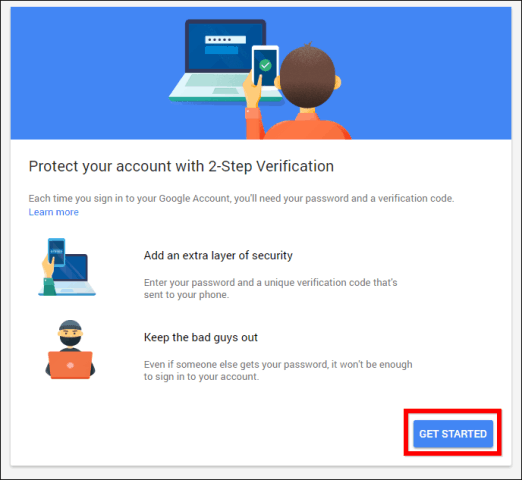
Megkérdezi, hogy milyen számot szeretne használni.
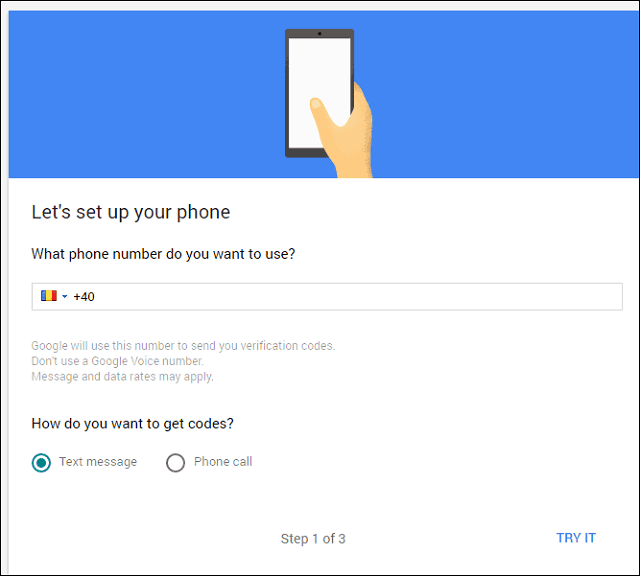
Miután kiválasztotta, hogy inkább szöveges vagy telefonos hívást szeretne-e szerezni, felkéri a kód megadására.
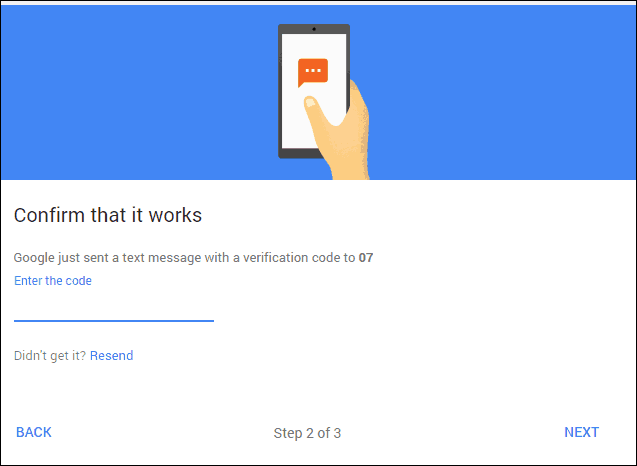
Ha helyes, akkor aktiválhatja a kétlépcsős azonosítást.
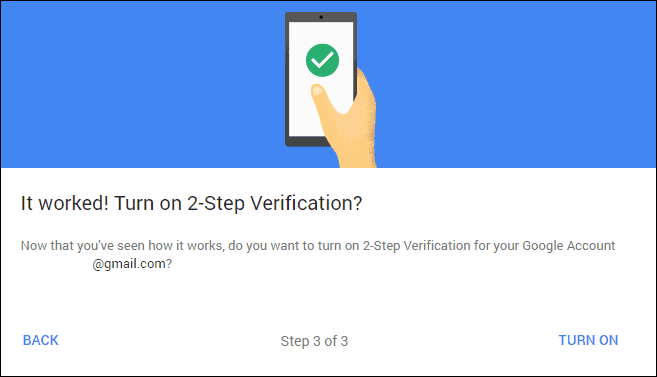
Ha ez megtörtént, görgessen egészen a Google-hozKérd meg a dedikált oldalon (amelyik a biztonsági intézkedés aktiválása után megjelenik). Kattintson a Telefon hozzáadása elemre, majd az Indulás gombra. Miután felvette a telefonját, visszatérhet ide, és szükség esetén további is hozzáadhat.
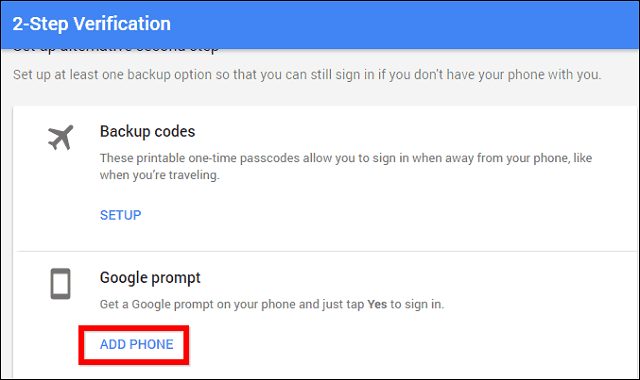
Válassza ki telefonját a listából (ha több van a Google-fiókjában). Csak a képernyőzárnak kell lennie - az oldal megmondja, hogy van-e vagy sem.
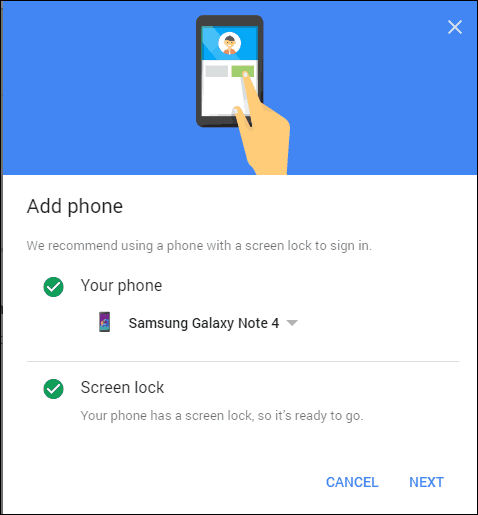
Miután rákattint a Tovább gombra, ez az ablak jelenik meg. Kattintson a Próbálja ki gombra.
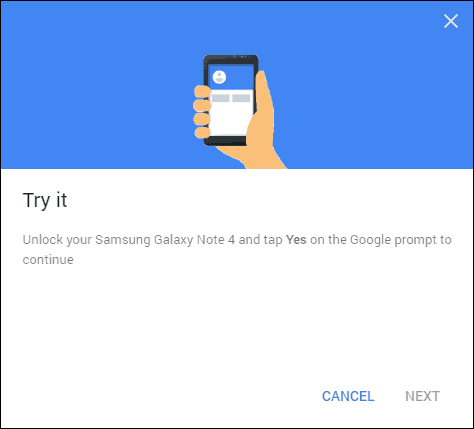
Az alábbihoz hasonló üzenet jelenik meg a telefonon. Miután megérintette az Igen gombot, már mehet is. Ugyanaz a prompt jelenik meg minden alkalommal, amikor új eszközről jelentkezik be.
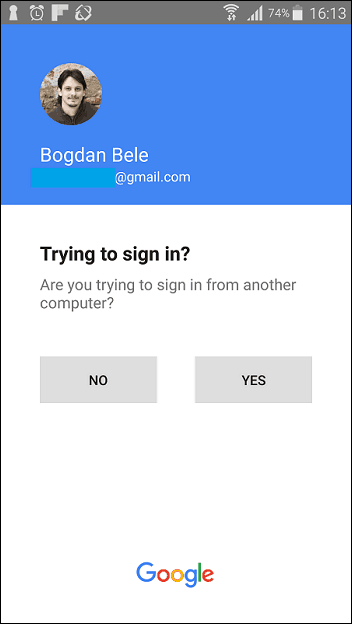
Természetesen dönthet úgy, hogy megkerüli ezt a megbízható eszközöknél. Csak jelölje be a Ne kérdezzen újra ezen a számítógépen jelölőnégyzetet.
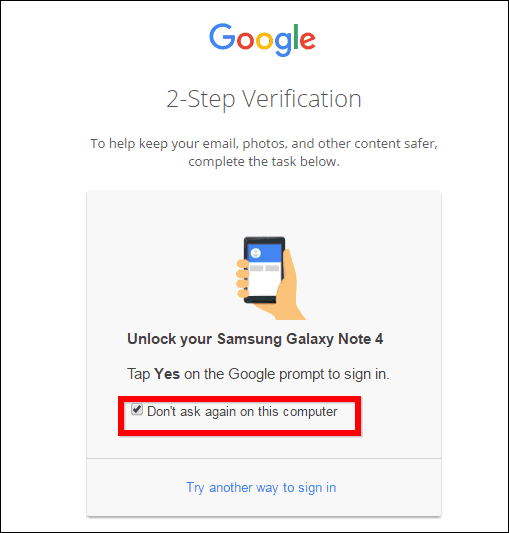
Úgy gondolom, hogy ez a legkönnyebben alkalmazható kétfaktoros hitelesítési módszer, és hogy a Google ragyogó munkát végzett ennek megvalósításával.










Szólj hozzá